Ⅰ. diskmgmt.msc 란?
diskmgmt.msc는 Windows에서 디스크와 파티션을 효율적으로 관리할 수 있는 간편한 도구이며, 일반 사용자와 시스템 관리자가 자주 사용하는 필수 유틸리티 중 하나입니다. 이 유틸리티는 그래픽 사용자 인터페이스(GUI)를 통해 디스크와 볼륨을 관리할 수 있게 해줍니다. diskmgmt.msc는 사용하기 쉬운 인터페이스를 제공하며, 디스크 초기화, 파티션 생성, 포맷, 드라이브 문자 할당 등 다양한 작업을 할 수 있습니다.
Ⅱ. diskmgmt.msc 실행 방법
ⅰ. 실행 창을 이용한 실행
Windows + R 키를 눌러 실행 창을 엽니다.
"diskmgmt.msc"를 입력하고 엔터를 누르면 디스크 관리 도구가 실행됩니다.

ⅱ. 명령 프롬프트를 통한 실행
명령 프롬프트에서 diskmgmt.msc를 입력하면 디스크 관리 도구가 실행됩니다.

ⅲ. 제어판에서 실행
제어판에서 관리 도구 > 컴퓨터 관리로 이동한 후, 디스크 관리를 선택하여 실행할 수 있습니다.

Ⅲ. diskmgmt.msc의 장점
ⅰ. 그래픽 인터페이스 제공: 명령어 기반의 diskpart와는 달리, diskmgmt.msc는 그래픽 기반의 사용자 인터페이스를 제공하여 작업이 시각적으로 직관적입니다.
ⅱ. 쉬운 사용 : GUI를 통해 쉽게 디스크와 파티션을 관리할 수 있으므로 초보 사용자도 쉽게 사용할 수 있습니다.
ⅲ. 기본 제공: 추가적인 소프트웨어 설치 없이 Windows에 기본적으로 제공됩니다.
ⅳ. diskmgmt.msc 사용 방법
ⅰ. 디스크 초기화
새로 설치한 디스크를 사용하기 전에 초기화할 수 있습니다.
디스크를 MBR (Master Boot Record) 또는 **GPT (GUID Partition Table)**로 초기화할 수 있습니다.

ⅱ. 파티션 생성
초기화된 디스크에서 새로운 파티션을 생성할 수 있습니다.
파티션 생성 후, 파일 시스템(NTFS, exFAT 등)으로 포맷할 수 있습니다.




ⅲ. 파티션 삭제
기존의 파티션을 삭제할 수 있습니다.
※ 주의: 삭제 시 파티션에 있는 모든 데이터가 사라집니다.
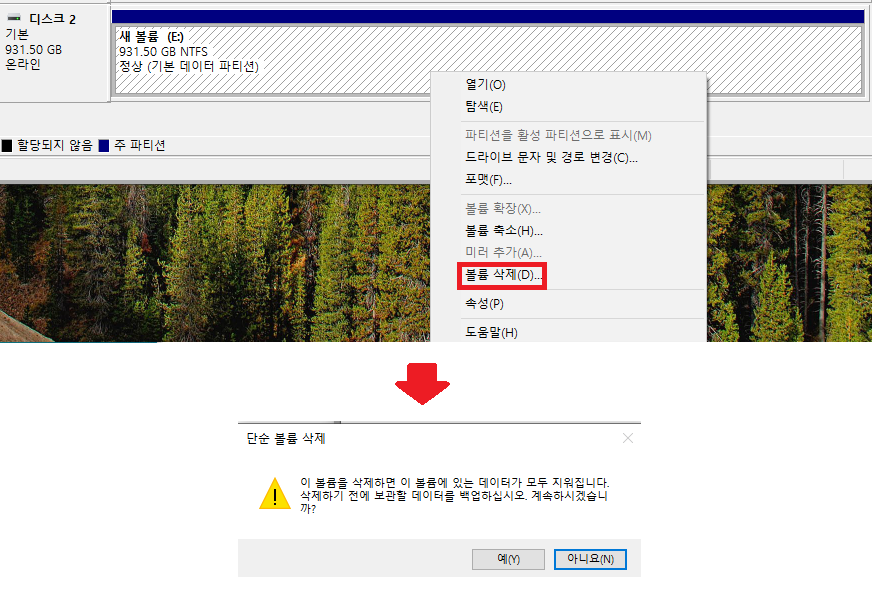
ⅳ. 파티션 확장
할당되지 않은 공간이 있는 경우, 기존의 파티션을 확장할 수 있습니다. 이를 통해 디스크 공간을 더 많이 사용할 수 있습니다.
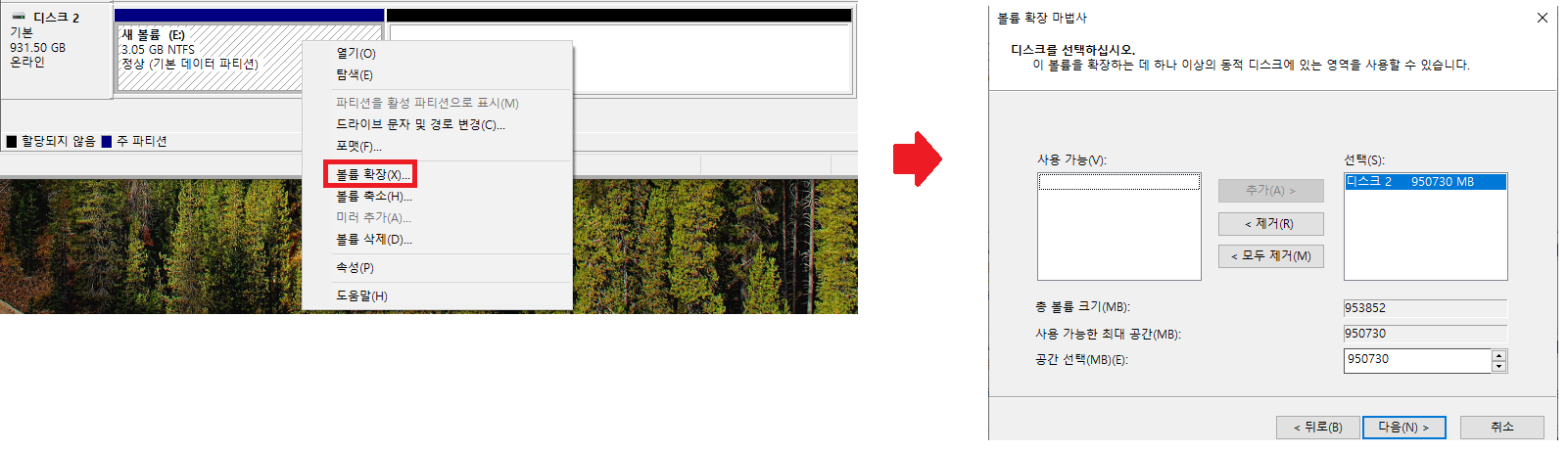
ⅴ. 파티션 축소
기존 파티션의 크기를 줄여 남은 공간을 다른 용도로 사용할 수 있습니다.
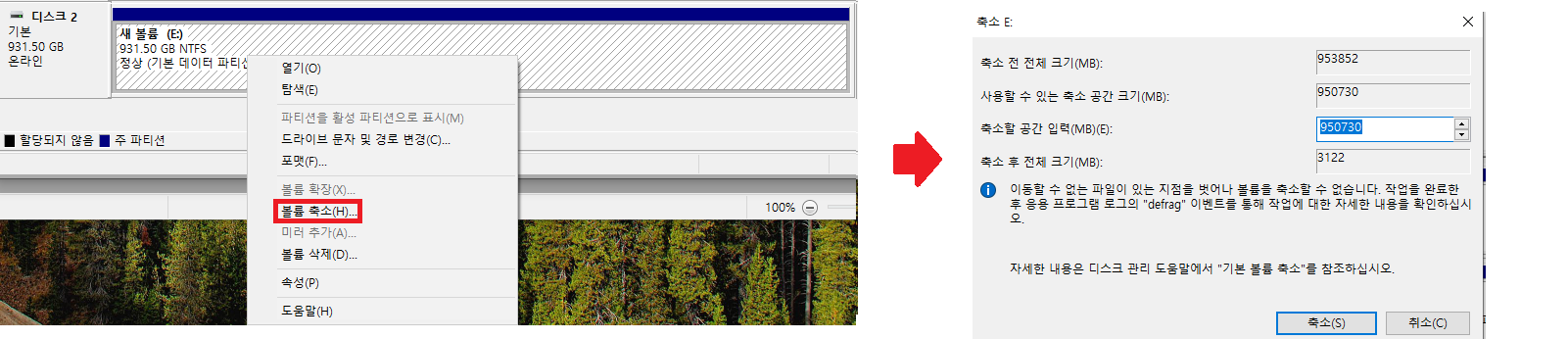
ⅵ. 디스크 포맷
파티션을 생성한 후, 파티션을 NTFS, exFAT의 파일 시스템으로 포맷할 수 있습니다.

ⅶ. 드라이브 문자 할당/변경
각 파티션에 드라이브 문자를 할당하거나 기존의 드라이브 문자를 변경할 수 있습니다.
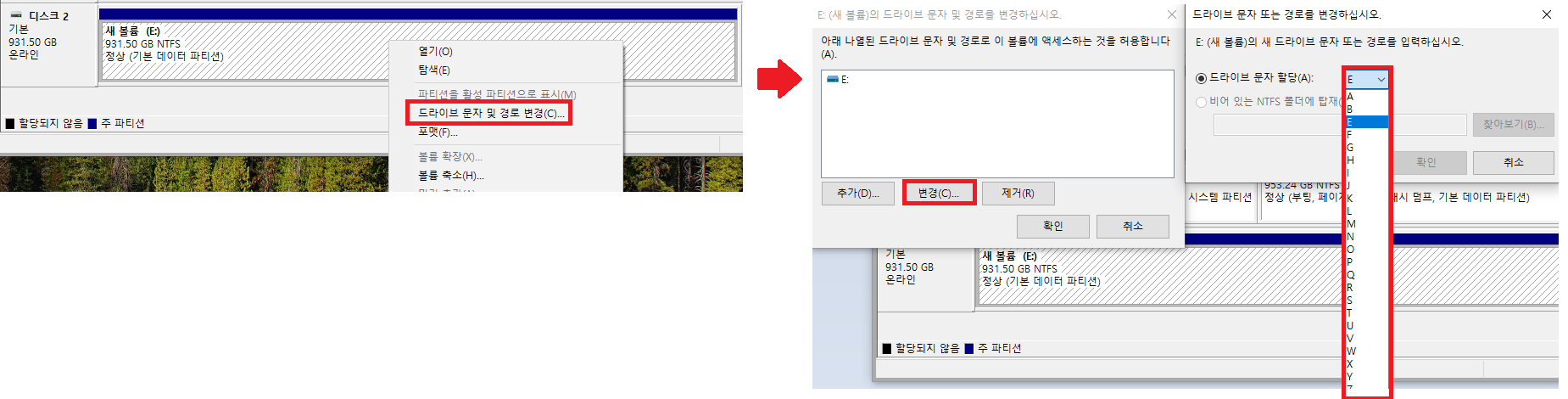
ⅷ. 볼륨 유형 관리
동적 디스크(Dynamic Disk)로 변환하여 스트라이프, 미러 또는 RAID 구성을 설정할 수 있습니다.
디스크를 동적 또는 기본 디스크로 변환할 수 있습니다.
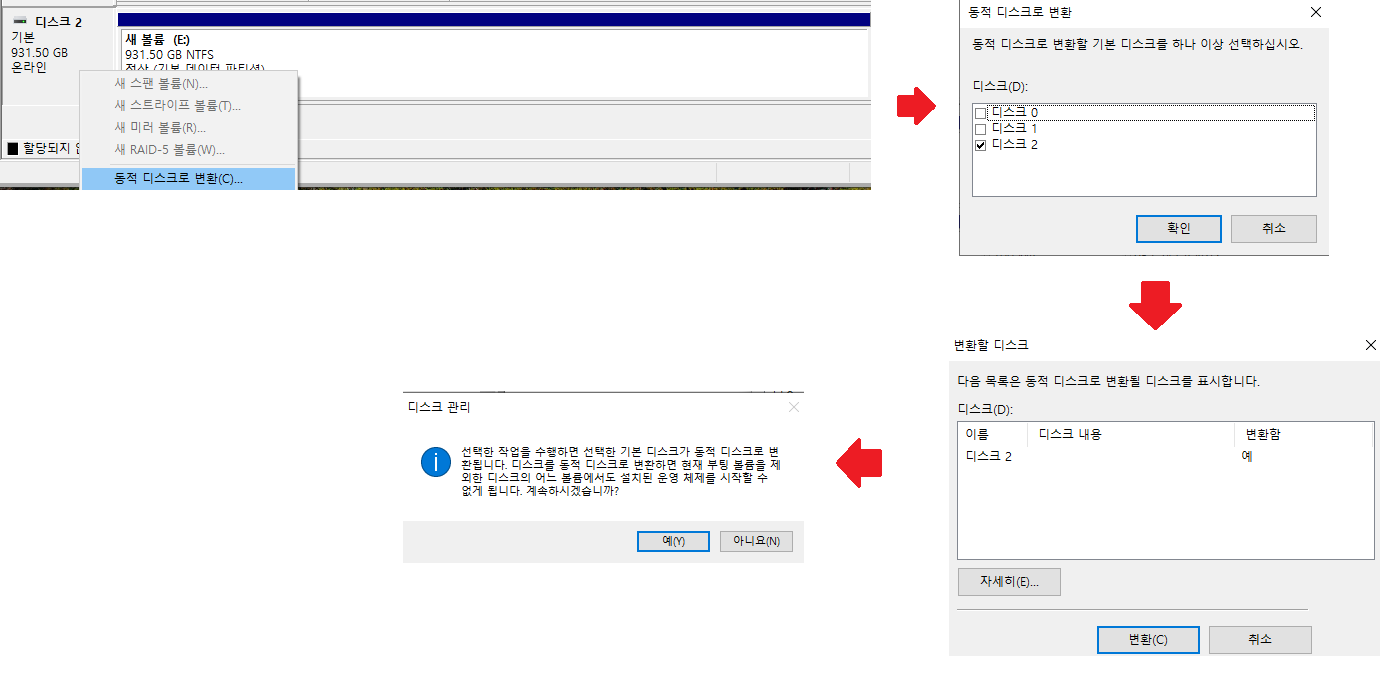
ⅸ. 오프라인/온라인 디스크
디스크를 오프라인 또는 온라인으로 설정하여 디스크의 사용 가능 상태를 변경할 수 있습니다.
1) 온라인 상태 일경우
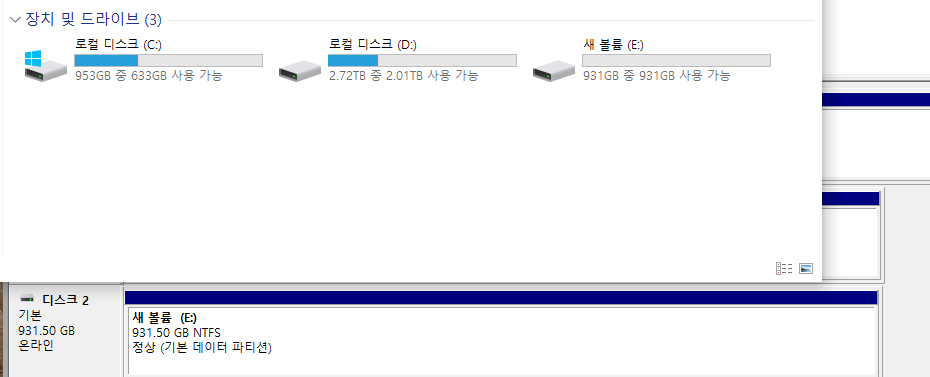
2) 오프라인 상태 일경우
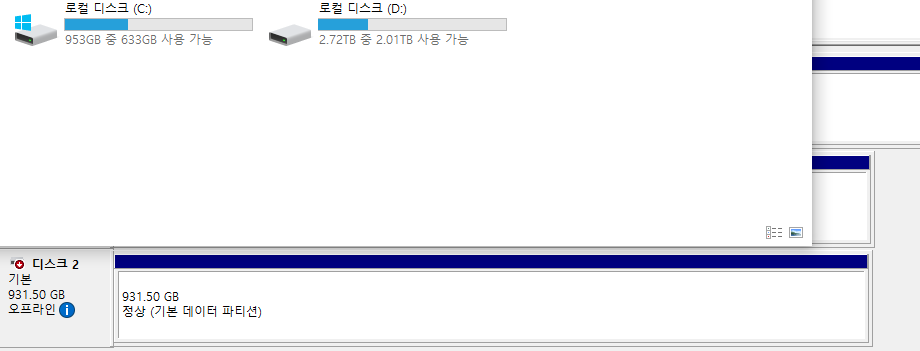
'시스템(Windows)' 카테고리의 다른 글
| MSSQL 이전 버전에서의 업그레이드에 대해 알아보겠습니다. (1) | 2024.09.18 |
|---|---|
| 윈도우 섀도우 볼륨(Shadow Volume)에 대해 알아보겠습니다. (0) | 2024.09.17 |
| Windows 디스크 정보를 확인 할 수 있는 Diskpart 명령어에 대해 알아보겠습니다. (0) | 2024.09.09 |
| 업데이트 후 Windows 2022 STMP Server 기능 삭제 이슈 (0) | 2024.08.25 |
| 누적 업데이트(Cumulative Update, CU)와 서비스 스택 업데이트(SSU)에 대해 알아보겠습니다. (0) | 2024.08.24 |